У центрі сповіщень Windows 10 розташовані кнопки швидкого доступу, серед яких є кнопка для створення “Приміток”. Зазвичай, натискання цієї кнопки запускає OneNote, дозволяючи швидко записати нотатку. Однак, незважаючи на те, що OneNote є розробкою Microsoft, його інтеграція з Windows 10 не є ідеальною. Натомість, існує альтернатива – безкоштовна програма Action Note, доступна у Windows Store, яка пропонує тіснішу інтеграцію. Ця програма дає змогу створювати нотатки безпосередньо з Центру дій та закріплювати їх у меню “Пуск”.
Action Note – це багатофункціональний інструмент для роботи з нотатками. Користувачі можуть не тільки вводити текст, але й додавати зображення, класифікувати нотатки та використовувати інші зручні функції. Однією з ключових переваг програми є її підтримка швидких дій у Центрі дій. Ви можете відкрити Центр дій та миттєво створити нову нотатку, яку потім можна зберегти.
Щоб почати користуватися Action Note, встановіть її з Windows Store. Після встановлення відкрийте Центр дій і натисніть кнопку “Примітка”. Система запитає, яку програму ви хочете використовувати для створення нотаток – OneNote чи Action Note. Виберіть Action Note, і відтепер ця кнопка завжди запускатиме саме цю програму.
Для створення нотатки з Центру дій, відкрийте його і знайдіть у верхній частині список “Примітка до дії”. Розгорніть його, щоб ввести заголовок та опис нотатки. Не забудьте натиснути кнопку “Зберегти” після завершення. Всі нотатки, створені з Центру дій, автоматично зберігаються у кольоровій категорії за замовчуванням.
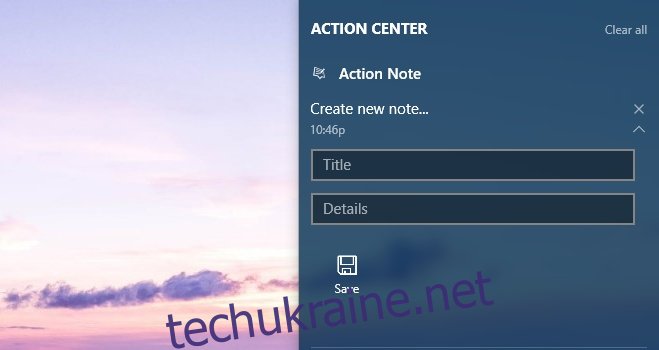
При створенні нотаток безпосередньо через програму Action Note, ви маєте можливість додавати зображення. Для цього натисніть значок скріпки внизу екрана. Щоб закріпити нотатку в меню “Пуск”, натисніть значок шпильки. Програма запитає підтвердження щодо закріплення нотатки.
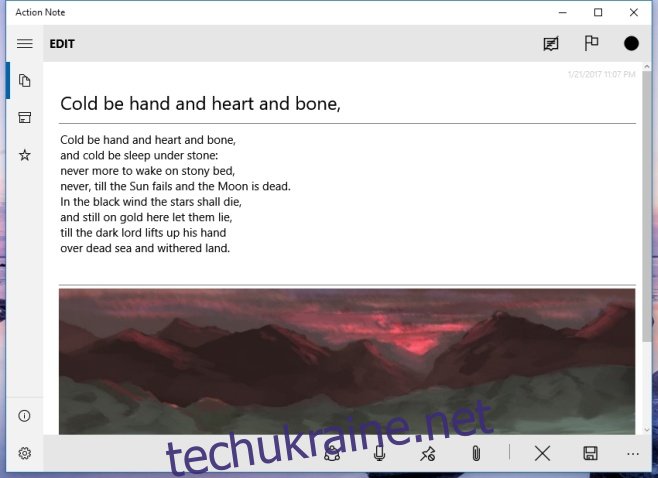
Закріплені плитки нотаток відображатимуть заголовок та перше додане зображення. Плитка може мати маленький, середній або широкий розмір. Ви можете закріпити декілька нотаток у меню “Пуск” для швидкого доступу.
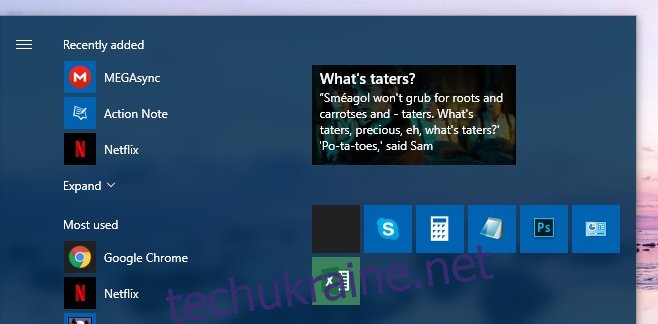
Для зміни категорії нотаток за замовчуванням, відкрийте налаштування Action Note. Тут ви також можете налаштувати тип динамічної плитки, яка відображається в меню “Пуск”, та змінити набір полів для створення швидких нотаток, що відображаються в центрі дій.
Дивно, що Windows 10 не має кращої підтримки для програм створення нотаток, ніж Action Note. Навіть OneNote не може зрівнятися з її зручністю та функціональністю.